Назначение программ-архиваторов заключается в экономии места на диске за счет сжатия (упаковки) одного или нескольких файлов в архивный файл. Программы-архиваторы используют для хранения в упакованном виде больших объемов информации, которая понадобится в будущем; переноса информации между компьютерами с помощью дискет или электронной почты; создания в сжатом виде резервных копий файлов; для защиты от компьютерных вирусов. В результате работы программ-архиваторов создаются архивные файлы (архивы).
В основе работы программ-архиваторов лежит процедура поиска и перекодирования одинаковых фрагментов содержимого файлов. Сжатие информации в файлах производится за счет устранения избыточности различными способами (за счет упрощения кодов, исключения постоянных битов, замены их повторяющейся последовательности коэффициентом повторения и т. д.). Существует множество алгоритмов сжатия данных. Современные архиваторы, как правило, одновременно используют несколько методов. Можно выделить некоторые основные.
УРОК 24. Архивация файлов (7 класс)
1. Кодирование длин серий (RLE) – (сокращение от run-length encoding — кодирование длин серий).
Последовательная серия одинаковых элементов данных заменяется на два символа: элемент и число его повторений. Широко используется как дополнительный, так и промежуточный метод. В качестве самостоятельного метода применяется, например, в графическом формате BMP.
2. Словарный метод (LZ) – (сокращение от Lempel Ziv — имена авторов).
Используется словарь, состоящий из последовательностей данных или слов. При сжатии эти слова заменяются на их коды из словаря. Основным параметром словарного метода является размер словаря. Чем больше словарь, тем больше эффективность.
Однако для неоднородных данных чрезмерно большой размер может быть вреден, так как при резком изменении типа данных словарь будет заполнен неактуальными словами. Для эффективной работы данного метода при сжатии требуется дополнительная память. Приблизительно на порядок больше, чем нужно для исходных данных словаря.
Существенным преимуществом словарного метода является простая и быстрая процедура распаковки. Дополнительная память при этом не требуется. Такая особенность особенно важна, если необходим оперативный доступ к данным.
3. Энтропийный метод (Huffman) – кодирование Хаффмена.
В этом методе элементы данных, которые встречаются чаще, кодируются при сжатии более коротким кодом, а более редкие элементы данных кодируются более длинным кодом. За счет того, что коротких кодов значительно больше, общий размер получается меньше исходного.
Сжиматься могут как один, так и несколько файлов, которые в сжатом виде помещаются в архив.
Архивный файл включает оглавление, содержащее следующую информацию о файлах, хранящихся в архиве: имя файла; сведения о каталоге, в котором он находился; дату и время последней модификации файла; размер файла на диске и в архиве;.код циклического контроля для каждого файла, используемый для проверки целостности архива. В качестве расширений архивным файлам по умолчанию устанавливается имя соответствующей программы-архиватора.
Использование программы WinRAR(обзор)
Большинство программ-архиваторов позволяют создавать многотомные архивы. Многотомный архив — это последовательность архивных файлов, размер которых не превышает заданного размера тома. Обычно создается при необходимости переноса архива на гибких дисках, если размер архива превышает емкость дискеты. При создании таких архивов архиватор делает паузу для смены дискеты. Многотомный архив имеет общее имя, в расширении же каждого файла многотомного архива указывается номер тома.
Самораспаковывающийся архив — это определенным образом обработанный архивный файл, являющийся выполняемым файлом. Выполнение такого файла приводит к распаковке содержащихся в нем файлов.
Типовые функции программ-архиваторов следующие:
1. Помещение исходных файлов в архив.
2. Извлечение файлов из архива.
3. Удаление файлов из архива.
4. Просмотр оглавления архива.
5. Версификация (проверка) архива.
Для каждого файла из архива в оглавлении архивного файла запоминается код циклического контроля (CRC). При извлечении файла код циклического контроля для него вычисляется и сравнивается с тем, что записан в оглавлении архива. При их несовпадении выдается сообщение об ошибке.
В настоящее время наибольшее распространение получили программы-архиваторы, ориентированные на работу под управлением операционной системы Windows. Это winrar и. Winzip, отличающиеся большой степенью сжатия, работой с длинными именами файлов и удобным интерфейсом.
Winrar разработан Евгением Рошалом на основе архиватора RAR, созданного им же в 1993г. для операционной системы MS DOS. Он поддерживает обработку многих архивных форматов и использует оригинальный алгоритм упаковки, особенно эффективный для исполняемых и текстовых файлов. К важным дополнительным возможностям программы относятся: защита архива при помощи пароля; восстановление поврежденных архивов; создание многотомных и самораспаковывающихся архивов; сохранение комментариев к архивам. Пользовательский интерфейс winrar содержит основное меню, панель инструментов и рабочую область, в которой показаны все файлы текущей папки. При работе с winrar архивы воспринимаются как папки, содержимое которых можно просмотреть традиционными способами.
Архиватор формата ZIP (PKZIP) был первоначально создан для MS-DOS в 1989 году компанией Pkware.
Winzip был создан в начале 1990 г. как коммерческий графический интерфейс для PKZIP. Приблизительно в 1996 г. создатели Winzip включили код сжатия от проекта PKZIP, таким образом устранив потребность в присутствии консольной версии.
С версии 6.0 до версии 9.0 зарегистрированные пользователи могли загружать новейшие версии программного обеспечения, используя первоначальную регистрационную информацию и тем самым получая обновления бесплатно. Начиная с версии 10.0 система бесплатного обновления была отключена. Winzip доступна в стандартной и профессиональной версии.
В мае 2006 г. корпорация Corel, известная своей линией продуктов Wordperfect и Coreldraw, объявила, что завершила приобретение Winzip Computing.
Вопросы и задания для самоконтроля
1. Дайте определение понятия «архивация».
2. Перечислите и охарактеризуйте основные алгоритмы сжатия данных.
3. Каковы типовые функции программ-архиваторов?
4. Охарактеризуйте современные программы-архиваторы.
Источник: studopedia.su
1 Для чего используют архивирование файлов
Архивация будет незаменима для тех, кто активно работает с различными файлами, часто пересылая их, а так же для тех, кто мучается от недостатка места на жестком диске, давайте разберемся, что же такое архивация, для чего она нужна.
Что такое архивация
То есть архивация выполняет две основные функции:
- Уменьшает размер файлов и папок
- Упаковывает любое количество файлов и папок в один элемент — архив (содержимое не смешивается в кашу, данные не теряются и не ломаются)
Архив может выглядеть по-разному, в зависимости от установленной программы, которая открывает архивы. Самая распространенная программа — WinRAR, значок такого документа выглядит следующим образом:

Для чего архивируют файлы
Экономия места
Если у Вас жесткий диск недостаточно большого объема и постоянно не хватает места, попробуйте хранить файлы, которые жаль удалять, в архивах. Например, рабочие документы, которые лежат на всякий случай. Помещенные в архив файлы не удаляются с их обычного места на компьютере, поэтому если хотите сэкономить место, смело стирайте их, оставляя только архив, его можно распаковать в любое время.
Важно помнить, что не все файлы сжимаются со значительной экономией, например, размер фотографий уменьшается с каждых 100 Мб всего на несколько Мб. Но документы MicrosoftWord или сохраненные файлы графического редактора Adobe Photoshop сжимаются значительно: с пятидесяти Мб до трех Мб. Музыкальные и видеофайлы так же сжимаются незначительно, но если их количество внушительно, то можно и добавить в архив.
Пересылка файлов
Передавая файлы в интернете, например, по электронной почте или в программе skype, мы не можем прикрепить к сообщению всю папку, а только отдельные фотографии или документы. Поэтому крайне удобно делать из множества элементов один файл для передачи, здесь-то и приходит на выручку архиватор. Например, можно всю папку «Фото из отпуска» переслать одним разом, создав из них единый файл — архив. Да еще и передача его в сети будет быстрее, чем обычно, потому что размер стал меньше.
Защита данных
В прошлом уроке мы разбирали скрытые папки и объяснили, что личную информацию хранить там не стоит, поскольку спрятанные файлы могут быть легко обнаружены, как программами, так и вручную. Если Вам нужно скрыть файлы от чьих-то глаз, то архивация файлов с последующим наложением пароля, будет отличным решением. Большинство программ-архиваторов имеют эту функцию и без труда можно задать пароль, который защитит необходимые данные. Серьезно отнеситесь к выбору пароля в этом случае, он не должен быть слишком простым и очевидным, но важно запомнить его, потому что никаких путей восстановления с секретными вопросами не будет. Этот способ тоже не идеальный, в сети все чаще появляются программы, которые могут подбирать пароли и взламывать архивы.
Архивация файлов очень полезная функция, к сожалению, удобной стандартной программы, то есть такой, которая устанавливается сразу с операционной системой, нет и её нужно будет скачивать отдельно, об этом мы поговорим в следующем уроке
Из этой статьи читатель узнает об эффективном и простом способе уменьшения размера файлов, позволяющем хранить на запоминающих устройствах (флешках, жестких дисках, дискетах и др.) намного больше файлов без потери или ухудшения их содержания.
Речь пойдет об архивации файлов, а также о предназначенных для этого программах.
Что такое архивация файлов
Архивация – это процесс сжатия файлов с целью уменьшения их размера без потери содержания или какого-либо ухудшения его качества.
Архивация производится путем упаковки файлов в специальные файлы-архивы. Для этого используются программы, называемые программами-архиваторами или просто архиваторами. О них речь пойдет немного ниже.
Виды архивов
Результатом архивации файла (или файлов) является создание архива — специального файла-контейнера, который содержит в себе заархивированный файл (файлы) в сжатом состоянии.
Существует несколько десятков видов (форматов) архивов, отличающихся друг от друга алгоритмом упаковки и сжатия файлов. Каждый из них имеет свои особенности. Наиболее распространенными форматами архивов являются ZIP, RAR и 7Z. Какому формату отдать предпочтение – не столь важно. Каждый из них хорош.
RAR и 7Z отличаются хорошей степенью сжатия, ZIP – легкостью распаковки. ZIP-архив можно создать или распаковать на любом компьютере даже без наличия программы-архиватора. Windows обладает необходимыми для этого «встроенными» средствами.
Архивы мало чем отличаются от остальных файлов. Их также можно копировать, перемещать, удалять, менять названия и т.д. На экране компьютера выглядят они также, как обычные файлы. Узнать, что файл является архивом, можно в первую очередь по его специфическому значку, а также по его расширению ( *.zip, *.rar, *.7z и т.д.). О том, что такое расширение файла, читайте здесь.
Для чего архивировать файлы

За счет архивации файлов и папок достигается существенное уменьшение их размера. Если хранить файлы в архивах, можно сэкономить свободное пространство на запоминающем устройстве (жестком диске, флешке или др.).
За счет меньших размеров заархивированные файлы значительно удобнее пересылать через Интернет, экономя, таким образом, интернет-трафик и сокращая время пересылки.
Кроме уменьшения размеров, архивация позволяет упаковывать большое число файлов в один «монолитный» архив. В некоторых случаях это важно. Например, при пересылке значительного количества файлов по электронной почте. Дело в том, что к письму нельзя прикрепить папку с файлами. Можно прикреплять лишь отдельные файлы.
Если таких файлов будет несколько десятков или сотен, их прикрепление к письму окажется очень хлопотным делом. Значительно удобнее упаковать их в единый архив и переслать его.
Насколько уменьшается размер файлов при архивации

Все зависит в первую очередь от типа архивируемых файлов.
Лучше всего при архивации сжимаются текстовые файлы. Их размеры могут уменьшиться в 10 и более раз.
Хуже всего дела обстоят с фотографиями, музыкой и видеофайлами. При архивации их размеры уменьшаются не значительно.
Недостатки архивации
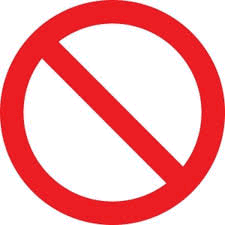
Главным недостатком архивации является то, что файл, находящийся в архиве, нельзя открыть и использовать сразу. Перед каждым доступом к такому файлу его необходимо предварительно извлечь из архива. Процесс извлечения, по большому счету, не сложный (см. ниже), но если архив большой, это может занять довольно много времени. Поэтому часто используемые файлы хранить в заархивированном виде не очень удобно.
Этот недостаток в значительной степени перечеркивает преимущества архивирования. В то же время, в случае хранения редко используемых файлов, а также пересылки файлов через Интернет, архивация полностью себя оправдывает.
Как архивировать файлы. Распаковка архивов
Как уже было сказано, создавать и распаковывать архивы формата ZIP компьютер умеет без установки программ-архиваторов, используя «штатные» средства Windows. Для всех остальных форматов архивов понадобится программа-архиватор. Об этом читайте немного ниже.
Сначала давайте научимся работать с ZIP-архивами без архиваторов.
Чтобы создать ZIP-архив без использования программы-архиватора (или если таковой на компьютере не имеется), нужно:
— щелкнуть по архивируемому файлу (папке) правой кнопкой мышки;
— в открывшемся контекстном меню навести указатель мышки на пункт «Отправить». Откроется дополнительное подменю, в котором нужно выбрать пункт «СжатаяZIP-папка» (см. изображение). ZIP-архив появится рядом с файлом-оригиналом.

Для распаковки ZIP-архива достаточно просто дважды щелкнуть по нему левой кнопкой мышки.
Программ-архиваторов существует много. Но наиболее популярными архиваторами являются:
Порядок работы с ними следующий.
Упаковка файла (папки с файлами)
1. Щелкнуть по файлу или папке, которую необходимо заархивировать, правой кнопкой мышки.
2. Откроется контекстное меню, в котором выбрать пункт «Добавить в архив …» (см. рисунок ниже)

Если такой пункт в открывшемся меню отсутствует, значит, на компьютере нет программы WinRar. Ее необходимо сначала скачать и установить на компьютере (ссылки см. выше).
Как установить программу на компьютере читайте здесь.
3. Откроется окно (см. изображение ниже), в котором в поле «Имя архива» нужно указать название будущего архива (любое на ваш выбор), а в разделе «Формат архива» отметить галочкой его формат (RAR или ZIP). Затем нажать кнопку «ОК». Окно WinRar закроется, а через непродолжительное время рядом с архивируемым файлом (папкой) появится архив с его копией.

1. Навести указатель мышки на архив и дважды щелкнуть левой кнопкой мышки.
2. Откроется окно программы WinRar, в котором необходимо нажать кнопку «Извлечь…» (см. изображение);

3. Откроется еще одно окно (см. ниже), в котором необходимо указать, куда распаковывать содержимое архива (выделить соответствующую папку в проводнике). Можно вообще ничего не выбирать. В этом случае файлы из архива будут помещены в тот же раздел, в котором находится сам архив. Нажать кнопку «ОК».

Упаковка файла (папки с файлами)
1. Щелкнуть по файлу или папке, которую необходимо заархивировать, правой кнопкой мышки.
2. Откроется контекстное меню, в котором указатель мышки нужно навести на пункт «7-Zip». Рядом появится дополнительное подменю, в котором выбрать пункт «Добавить к архиву…» (см. рисунок)

Если такой пункт в открывшемся меню отсутствует, скорее всего, на компьютере нет программы 7-Zip. Ее необходимо сначала скачать и установить на компьютере (ссылки см. выше).
Как установить программу на компьютере читайте здесь.
3. Откроется окно (см. изображение ниже), в котором в поле «Архив» нужно указать название будущего архива (любое на ваш выбор), а в пункте «Формат архива» выбрать соответствующий вариант (7Z, ZIP или TAR). Затем нажать кнопку «ОК». Окно архиватора закроется, а через непродолжительное время рядом с архивируемым файлом (папкой) появится архив с его копией.

1. Навести указатель мышки на архив и дважды щелкнуть левой кнопкой мышки.
2. Откроется окно программы 7-Zip, в котором необходимо нажать кнопку «Извлечь…» (см. изображение);

3. Откроется еще одно окно (см. ниже), в котором необходимо указать путь для распаковки содержимого архива. Можно ничего не менять. В этом случае файлы из архива будут помещены в тот же раздел, в котором находится сам архив. Нажать кнопку «ОК».

Описанные выше навыки архивирования являются базовыми. Каждая и указанных в этой статье программ-архиваторов имеет множество дополнительных возможностей и разнообразных настроек. Поэкспериментировав с ними самостоятельно, пользователь может сделать свою работу максимально удобной в каждом конкретном случае.
Файлы архивируют по нескольким причинам, которые присущи архивам:
- архивы занимают меньше места, чем незапакованные файлы, даже если это ужатые файлы типа jpeg, mp3, avi и на диске NTFS используется сжатие файлов. Это актуально при очень большом количестве файлов, а также при записи файлов на дисковые носители
- архивы при распаковке автоматически проверяют файлы на целостность
- многие архивы позволяют добавлять информацию для восстановления, которая помогает восстановить файлы, если потеряно несколько байт информации (о том, что значат несколько байт в программах, напоминать, думаю, не стоит)
- архивы позволяют защитить файлы от просмотра гораздо лучше стандартных средств Windows. Надежный пароль таких архивов как rar, 7z, kgb ломается только брутфорсом, то есть практически непробиваем
Думаю, особого смысла архивировать ВСЕ файлы нет!
Важнее чистить компьютер от старых и ненужных файлов. Архивировать всё подряд, как правило, не нужно. Опыт показывает, что практически никогда ничего не понадобится. Но бывают исключения. И тогда даже архивация всего подряд лучше, чем не сохранить нужный файл.
Архивирование картинок, видео, музыки большого смысла не имеет, так как размер файлов практически не уменьшается. А иногда даже становится больше!
Теперь немного о создании архивов. В производственном процессе — это является обязательным условием. Как правило пишутся Регламенты, где определяется периодичность сохранения, срок хранения и т.д. В этом случае, вполне уместно использовать архиваторы типа arj, zip, rar, 7z.
Обычно архивируют файлы отчетности и данных для передачи по электронным каналам связи (например, из филиала к головной офис) в целях экономии занимаемого объёма памяти итогового файла. При архивации можно устанавливать пароль.
P.S. Поскольку «память» стала достаточно дешевой и её стало много, то архивирование с целью сокращения занимаемого места на диске или других носителях информации утратило былую актуальность.
*Есть ещё один «хитрый» прием архивации — архивация «кряколок» и «keygen»-ов, чтобы их не мог «убить» антивирус*.
Источник: auto-technologies.ru
Архиваторы Архиваторы — это программы, позволяющие уменьшить размер файла для экономии места на диске. Суть их деятельности архиваторов примерно в следующем: — презентация
Презентация на тему: » Архиваторы Архиваторы — это программы, позволяющие уменьшить размер файла для экономии места на диске. Суть их деятельности архиваторов примерно в следующем:» — Транскрипт:
2 Архиваторы — это программы, позволяющие уменьшить размер файла для экономии места на диске. Суть их деятельности архиваторов примерно в следующем: найти повторяющиеся фрагменты и записать вместо них какую-то другую информацию, по которой можно было бы потом вспомнить, кто за кем стоял. Сжатие в архив документов дает значительную экономию дискового пространства, однако эффективность архиватора различна для разных файлов.
3 Многотомный архив Архивный файл, разделенный на несколько частей для удобства размещения на носителях.
4 WinZIP Одна из самых знаменитых программ архивации для Windows. Разработчик — компания Nico Mac Computing. Объем файлов программы составляет 2 Мб.
5 Достоинства: Небольшой объем. ЕХЕ-файл с дистрибутивом WinZip занимает около 940 Кбайт, после установки объем файлов программы составляет 2 Мбайт. Небольшой объем. ЕХЕ-файл с дистрибутивом WinZip занимает около 940 Кбайт, после установки объем файлов программы составляет 2 Мбайт. Все операции с архивами можно выполнять с помощью перетаскивания.
Все операции с архивами можно выполнять с помощью перетаскивания. WinZip имеет богатые возможности настройки интерфейса, параметров просмотра архивов и интеграции с Windows. WinZip имеет богатые возможности настройки интерфейса, параметров просмотра архивов и интеграции с Windows. Предусмотрено создание виртуальной папки избранных архивов для быстрого доступа к ним. Предусмотрено создание виртуальной папки избранных архивов для быстрого доступа к ним.
6 Недостаток: Программа не показывает в графическом виде структуру упакованных архивов, а представляет их содержимое в виде «плоских» списков. Программа не показывает в графическом виде структуру упакованных архивов, а представляет их содержимое в виде «плоских» списков.
7 Архиватор ARJ относится к числу наиболее известных продуктов своего класса и выполняет все функции по обслуживанию своих архивов.
8 Программа позволяет: Создавать архивные слайды из отдельных или всех файлов текущего каталога и его подкаталогов, загружая в один архив до файлов Создавать архивные слайды из отдельных или всех файлов текущего каталога и его подкаталогов, загружая в один архив до файлов Добавлять и изменять файлы в архиве Добавлять и изменять файлы в архиве Извлекать и удалять файлы из архива Извлекать и удалять файлы из архива Просматривать содержимое архива, создавать многотомный архив Просматривать содержимое архива, создавать многотомный архив Запоминать в архиве пути к файлам, вводить в архив комментарии к файлам, восстанавливать файлы из разрушенных архивов Запоминать в архиве пути к файлам, вводить в архив комментарии к файлам, восстанавливать файлы из разрушенных архивов Осуществлять поиск строк в архивированных файлах Осуществлять поиск строк в архивированных файлах Обеспечивать защиту информации в архиве и доступ к файлам, помещенным в архив, по паролю и др. Обеспечивать защиту информации в архиве и доступ к файлам, помещенным в архив, по паролю и др.
9 Достоинства ARJ работает из командной строки. ARJ работает из командной строки. Выполняет все функции по обслуживанию архивов. Выполняет все функции по обслуживанию архивов. Дает возможность автоматизации множества действий — создание резервной копии диска, архивирование файла с конкретного места, несколько уровней сжатия и т.д.
Дает возможность автоматизации множества действий — создание резервной копии диска, архивирование файла с конкретного места, несколько уровней сжатия и т.д.
10 Недостатки Отсутствие диалогового режима Отсутствие диалогового режима Некоторое неудобство работы: при наличии какого-то ключа в переменной окружения и строке запуска приводит к взаимному уничтожению этих параметров. Некоторое неудобство работы: при наличии какого-то ключа в переменной окружения и строке запуска приводит к взаимному уничтожению этих параметров.
11 WinRAR Разработана российским программистом Евгением Рошалем. Утилита WinRAR позволяет работать с ZIP- архивами, но основным форматом для нее является RAR. Формат RAR превосходит Zip, ARJ и LZH по эффективности сжатия, однако в наибольшей степени преимущество этой технологии проявляется в случае «непрерывных» архивов, которые не допускают внесение изменений и обрабатываются довольно медленно.
12 Достоинства Формат RAR превосходит Zip, ARJ и LZH по эффективности сжатия Формат RAR превосходит Zip, ARJ и LZH по эффективности сжатия Оригинальный высокоэффективный алгоритм сжатия данных Оригинальный высокоэффективный алгоритм сжатия данных Специальный алгоритм мультимедиа-сжатия Специальный алгоритм мультимедиа-сжатия Оболочка с поддержкой технологии перетащить–и– оставить Оболочка с поддержкой технологии перетащить–и– оставить Интерфейс командной строки Интерфейс командной строки Управление архивами других форматов Управление архивами других форматов Поддержка непрерывных архивов Поддержка непрерывных архивов Поддержка многотомных архивов Поддержка многотомных архивов Восстановление физически поврежденных архивов и т.д. Восстановление физически поврежденных архивов и т.д.
13 Недостатки эффективность сжатия проявляется в случае «непрерывных» архивов, которые не допускают внесение изменений эффективность сжатия проявляется в случае «непрерывных» архивов, которые не допускают внесение изменений довольно медленная обработка «непрерывных» архивов довольно медленная обработка «непрерывных» архивов
14 Архиватор ZipMagic 98 Архиватор ZipMagic фирмы Mijenix в основном ориентирован на формат Zip, но позволяет также просматривать архивы и сжатые файлы в форматах ARC, ARK, ARJ, CAB, DWC, GZ, LHA/LZH, PAK, RAR, TAR, TAZ, и Z ZOO.
15 Программа тесно интегрируется с Windows, встраиваясь в ОС в качестве драйвера для обработки Zip-архивов. Программа тесно интегрируется с Windows, встраиваясь в ОС в качестве драйвера для обработки Zip-архивов. Контекстное меню объектов внутри архивов практически ничем не отличается от меню обычных объектов Windows.
Контекстное меню объектов внутри архивов практически ничем не отличается от меню обычных объектов Windows. Все операции с архивами можно производить перетаскиванием. Все операции с архивами можно производить перетаскиванием.
16 В ZipMagic предусмотрена обширная система настроек, позволяющая регулировать десятки параметров архивации, интерфейса, взаимодействия архиватора с системой и коммуникационными программами.
17 Программы-архиваторы позволяют за счет применения специальных методов «упаковки» информации сжимать информацию на дисках. Они имеют приблизительно одинаковые возможности и ни одна из них не превосходит другие по всем параметрам: одни программы работают быстрее, другие обеспечивают лучшую степень сжатия файлов. Даже если сравнивать программы только по степени сжатия, то среди них нет лидера: разные файлы лучше сжимаются разными программами.
18 Окно программы Win-RAR
19 Окно архиватора в режиме управления файлами
Источник: www.myshared.ru